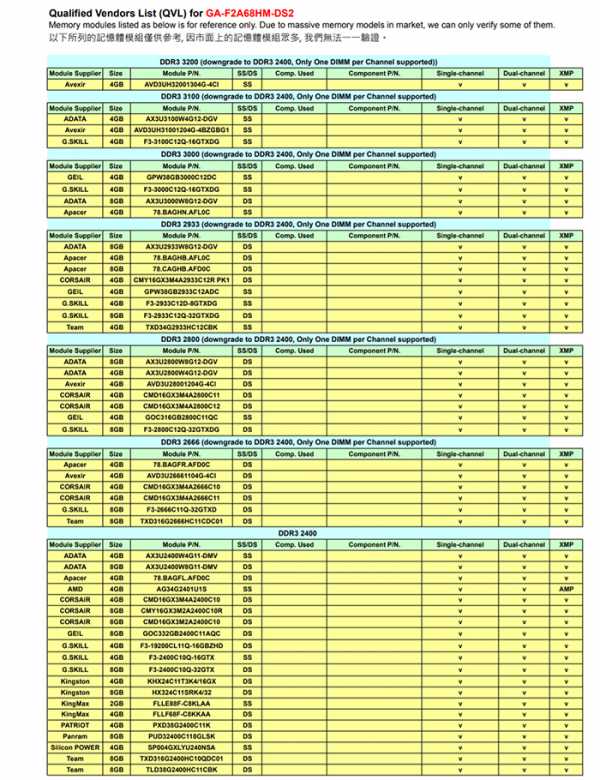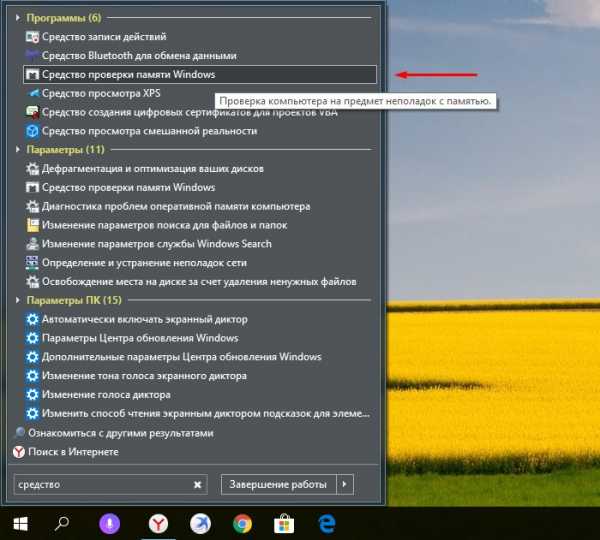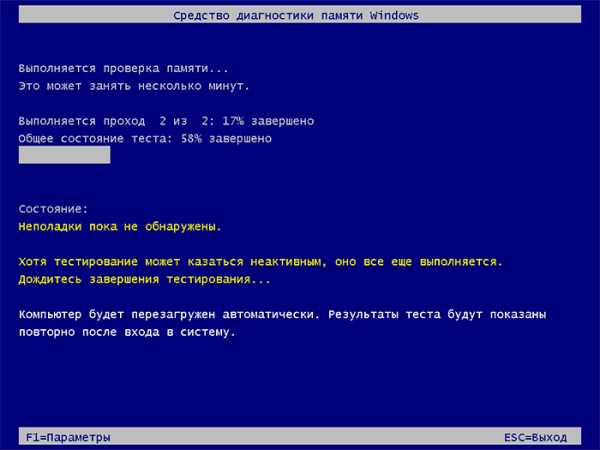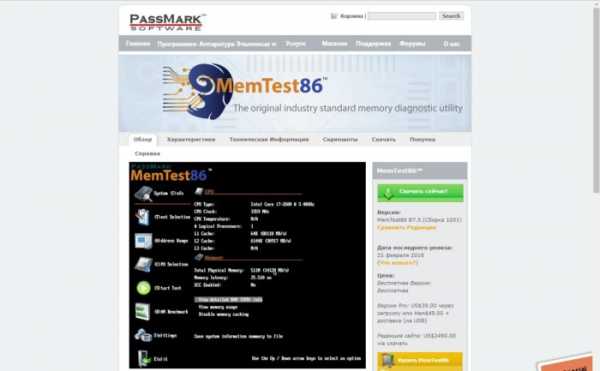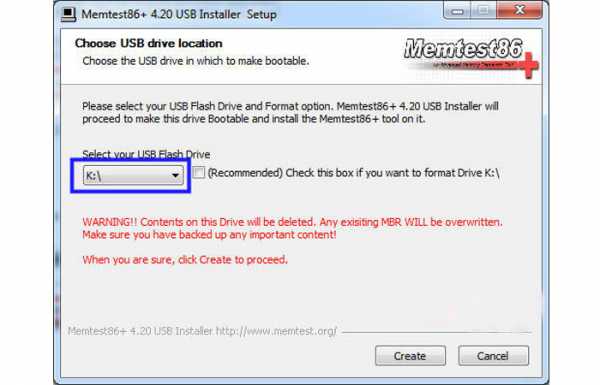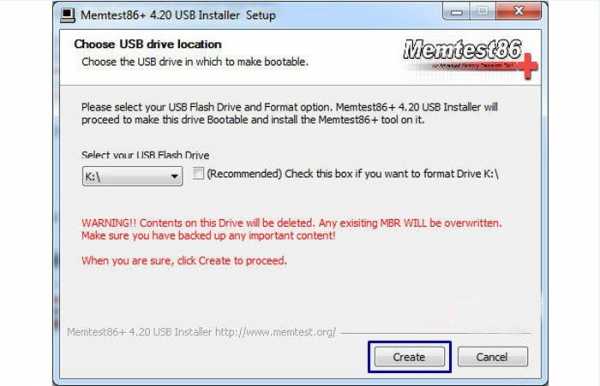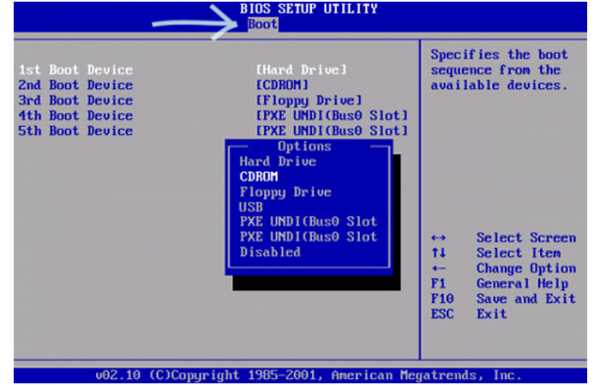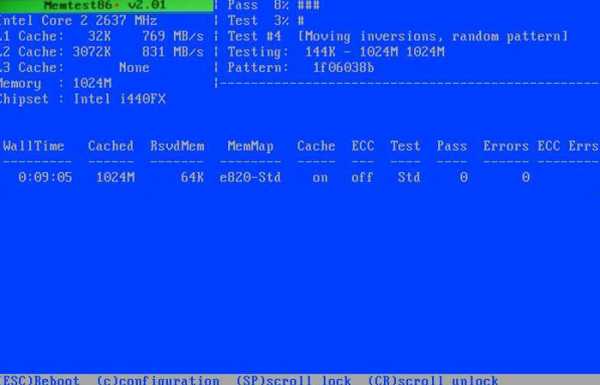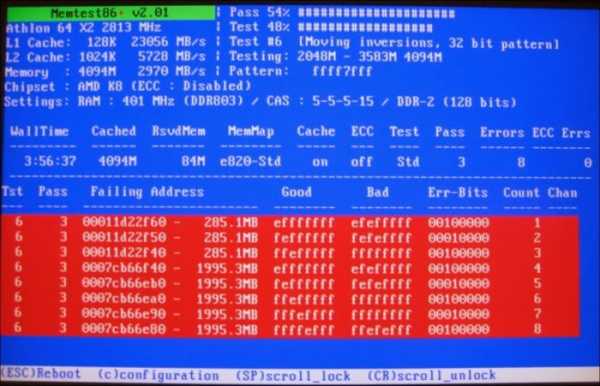Оперативная память DDR5: дата выхода, характеристики, слухи
Всем привет. Только недавно я написал статью о сравнении оперативной памяти DDR3 и DDR4, а теперь хочу поговорить о памяти DDR5. Взгляд в будущее, так сказать. Итак, что же такое оперативная память DDR5 и чего следует от нее ожидать? Да и вообще когда нам ее ждать?
Читайте сразу обновленную информацию о DDR5 от 25.09.2017 года чуть ниже в статье
Конкретная дата выхода оперативки DDR5 еще не анонсирована, но прогнозируют ее появление к 2020 году. Хотя, как заверяют в JEDEC, в 2018 году мы уже увидим финальные спецификации и характеристики памяти DDR5. Ее уже сейчас активно разрабатывают.
А что пока известно о характеристиках? Совсем немного. Тактовую частоту планирует удвоить по сравнению с оперативной памятью DDR4, топовой на сегодняшний день. Также увеличится плотность чипов, что позволит увеличить объем каждой планки ОЗУ DDR5 в два раза (опять же по сравнению с DDR4). И снова-таки, как и с каждым предыдущим новым поколением ОЗУ, будет улучшена энергоэффективность. Правда пока нет точной информации с каким напряжением будет работать оперативная память DDR5 (уже есть, смотрите ниже).
Обновленная информация (сентябрь 2017)
Возрадуйся читатель! Оперативную память DDR5 планируют выпустить немного раньше обещанных сроков. Выпуск перенесли на 2019 год. То есть на год назад.
Оперативная память DDR5 — проект
Помимо этого появилась новая информация о характеристиках памяти DDR5. Рабочая частота ОЗУ будет начинаться с отметки 4800 Mhz. А вот до каких высот она доберется остается только фантазировать. При том, что в предыдущем поколении (DDR4) частота начиналась с 2133 МГц, а сейчас некоторые представители этой памяти могут похвастаться частотой 4600 МГц.
Это конечно «слишком гениально«, но если применить простую пропорцию, то теоретически можно ожидать, что частоты оперативной памяти DDR5 могут подняться выше 10000 МГц в перспективе.
4600 / 2133 * 4800 = 10351… Mhz
Поживем увидим!
Теперь о рабочем напряжении. Стало известно, что напряжение продолжит снижаться и в грядущем поколении снизится до отметки 1,1 Вольта. Не очень большой прорыв в этом направлении, но он есть.
Предыдущие поколения работали на следующих показателях:
- DDR1 — 2.5 V
- DDR2 — 1.8 V
- DDR3 — 1.5 V
- DDR3L — 1.3 V
- DDR3U — 1.25 V
- DDR4 — 1.2 V
- DDR5 — 1.1 V
Память GDDR5 это не оперативная память DDR5
Чтобы избежать небольшой путаницы, следует упомянуть про видеопамять GDDR5. Сейчас практически каждая современная видеокарта имеет память такого типа. Но память GDDR5 не имеет ничего общего с оперативной памятью DDR5. Технологически GDDR5 это тот же DDR3, только заточенный под видеокарту. Точно так же, как и GDDR3 технологически был идентичен памяти DDR2. Не путайте!
К слову будет сказано, материнская плата, которая поддерживает видеокарты с графической памятью GDDR3, точно также хорошо будет поддерживать видеокарты с памятью GDDR5. Это несколько отличается от ОЗУ, где под каждое новое поколение оперативной памяти изменяется интерфейс ее подключения (слот).
Самый главный вывод по этому пункту это то, что DDR5и GDDR5 — это совершенно разные и вещи!
Вывод:
Вот такие вот дела у нас с оперативной памятью DDR5. Ждем. Хотя сейчас очень многие все еще сидят на DDR3, никак не могут перейти на DDR4. Но я думаю это ненадолго. Скоро DDR4 полностью вытеснит DDR3. Остается только посочувствовать тем, кто собирает новые компьютеры на базе DDR3, если только их материнка не поддерживает оба типа памяти.
Не забывайте читать статью о том, как выбрать ОЗУ для компьютера. И оставляйте в комментариях свои мысли по поводу будущего оперативной памяти.
Вы дочитали до самого конца?
Была ли эта статься полезной?
Да Нет
Что именно вам не понравилось? Статья была неполной или неправдивой?
Напишите в комментариях и мы обещаем исправиться!
Что будем делать дальше?
Посмотреть похожие статьи
Помогите, пожалуйста, сайту. Сделайте репост статьи хоть куда-нибудь:
Совместимость материнской платы и оперативной памяти
В каждом без исключения компьютере или телефоне обязательно есть оперативная память. Без нее ни одно компьютерное устройство не будет нормально функционировать. Замена оперативной памяти — первое, что приходит на ум, когда необходимо увеличить мощность и быстродействие компьютера. Замена оперативки — очень простой процесс, который не требует никакого дополнительного оборудования. Именно поэтому многие начинают улучшение своего компьютера именно с этого элемента системного блока. Конечно, можно поменять процессор или видеокарту и это даст больший прирост производительности. Но неподготовленный человек вряд ли сможет сам выбрать и установить подходящий процессор. Другое дело оперативную память. При ее покупке необходимо лишь знать совместима ли память с материнской платой. Давайте разберемся, как проверить совместимость.

Совместимость материнской платы и оперативной памяти
Что такое ОЗУ
Начнем пожалуй, с того, что такое ОЗУ. Оперативное запоминающее устройство, или RAM (Random Access Memory) — это такая память с произвольным доступом. Она является местом временного хранения информации, с помощью которой функционирует программное обеспечение, сам компьютер. В оперативной памяти находится информация, которую должен обработать процессор. В ОЗУ информация дожидается своей очереди.
Физически ОЗУ — это небольшая планка, на который расположены микросхемы. На нижней гране оперативки нанесены контакты, этой стороной память и вставляется в материнскую плату. Некоторые, особенно дорогие, модели оперативной памяти, снабжаются металлическим радиатором охлаждения, подсветкой.

Оперативная память с радиатором охлаждения
Интересно! Оперативная память выгодно отличается от жёсткого диска тем, что количество операций и ее возраст практически никак не влияют на долговечность. Это значит, что качественная ОЗУ очень надёжное и долговечное устройство, которое долгое время не выйдет из строя. Сломать ее довольно просто механическим воздействием, например, если вставить её в неподходящий слот.

Вставляем ОЗУ в подходящий слот
Для чего нужно проверять совместимость материнской платы и оперативной памяти
Может показаться, что не важно, какую оперативную память вставлять в материнскую плату. Все не так просто. Если использовать неподходящую ОЗУ, то компьютер попросту не будет работать. В другом случае, оперативная память физически не войдёт в соответствующий слот. Если вы купите неподходящую планку памяти, то попадете в очень неприятную ситуацию, ведь оперативную память придется либо менять, либо продавать. Чтобы не попасть в данную ситуацию давайте узнаем, как правильно выбрать планку ОЗУ.
Чем отличается оперативная память

Правильное определение ОЗУ
Для того, чтобы понять, как выбрать ОЗУ и как проверить ее совместимость с материнской платой, нужно понять, чем отличаются друг от друга разные планки ОЗУ. Отличается оперативная память по следующим признакам:
- тип памяти;
- производитель, компания, которая производит и продает конкретную модель;
- объем, важнейший показатель, исходя из него и выбирается память;
- частота.
Теперь давайте подробнее остановимся на каждом из этих аспектов. Прежде всего стоит обратить внимание на тип оперативной памяти. Это может быть: DDR2, DDR3 или DDR4. Конечно, существуют и другие типы, но они сильно устарели и нет смысла сейчас их рассматривать. Все типы памяти отличаются между собой не только по скорости передачи, но и физически: разным количеством контактов и разным расположением «ключа».
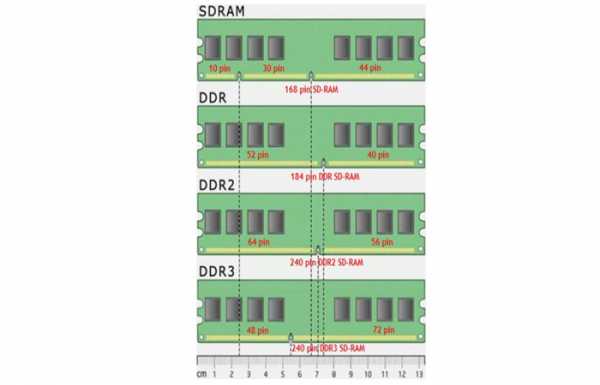
Типы оперативной памяти
Если у вас материнская плата, поддерживающая только DDR2 стандарт оперативной памяти, то ни в коем случае не стоит вставлять в нее оперативку других типов. Она не войдёт туда физически и не будет работать. Тем не менее находятся умельцы, которые «дорабатывают» оперативную память напильником или любым другим образом вставляют ее в неподходящий слот.
Производитель
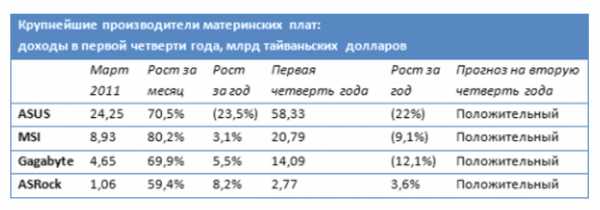
Рейтинговый показатель производителей материнских плат
Материнские платы не придирчивы к производителю ОЗУ. Выберите любого понравившегося вам производителя.
Объем памяти

Объём памяти материнской платы
Материнские платы имеют ограничение на максимальный объем одного модуля для каждого слота. Если вы вставите модуль больше предусмотренного объема, то память будет функционировать некорректно или совсем не будет работать.
Частота

Частота материнской платы
Важный показатель совместимости. Каждая МП имеет максимальную частоту. Несмотря на то, что используя более быструю ОЗУ вы вряд ли получите большой прирост мощности, быстрая оперативная память не будет работать с устаревшей для нее материнской платой. Возможно, память будет хорошо работать на более низкой частоте материнской платы. Но тогда нет смысла переплачивать и покупать быструю ОЗУ.
Проверка совместимости
Кажется, что подобрать оперативную память очень тяжело из-за большого количества требований. Но на деле все не так страшно, ведь можно воспользоваться несколькими простыми и удобными методами.
Первый метод
Узнать совместима ли ваша материнская плата с желаемой оперативной памятью на сайте производителя.
- Для этого необходимо знать марку и модель вашей материнской платы. Узнать её можно открыв крышку. На материнской плате, как правило, можно увидеть название и модель.

Марка и модель материнской платы
- Далее заходим на сайт производителя. Там вы найдете оперативную память, которая тестировалась с вашей материнской платой и гарантированно будет корректно работать. Если вы не найдете в этом списке желаемой ОЗУ, то это вовсе не значит, что данная ваша память не будет работать. Это значит лишь то, что на момент теста такой оперативной памяти не оказалось у производителя. Если вас не принципиальна покупка конкретной памяти, то можете выбрать себе одну из уже гарантированно проверенных моделей.

Список проверенных моделей ОЗУ на сайте производителя
Второй метод
Найти коробку от материнской платы, бумажную инструкцию или инструкцию на сайте магазина. В ней вы найдете все характеристики материнской платы, в том числе, характеристики слотов для оперативной памяти.
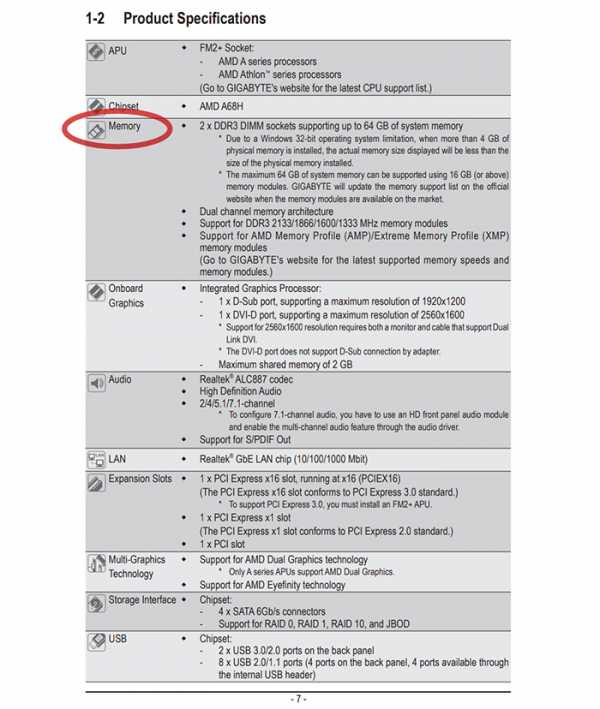
Инструкция с характеристиками материнской платы
Третий способ
При покупке оперативной памяти обратитесь к консультанту в магазине, он поможет подобрать вам память, исходя из вашей материнской платы.
Совместимость процессора и ОЗУ

Выбираем совместимость процессора с ОЗУ
Контролёр управления ОЗУ, в современных моделях, установлен непосредственно в процессор. Теперь при выборе памяти необходимо ещё узнавать совместимость с процессором. Благо, процессоры не столь требовательны к оперативной памяти и в большинстве случаев корректно работают с большинством модулей. Но на некоторых моменты стоит обратить внимание. Например, Clarkdale Core i3, Core i5-6XX, Celeron G1XXX, Pentium G6XXX не работают с чипами в памяти по 512 МБ.
Совместимость планок оперативной памяти разных производителей и частот
У владельцев ПК может появится желание увеличить объем оперативной памяти путем покупки нового модуля. У них сразу возникает вопрос: «будут ли новые плашки корректно работать со старыми?» В теории все должно работать, но на практике возникают проблемы.

Добавление новой ОЗУ к старой
Дело в том, что производителей оперативной памяти очень много, а производителей чипов для этой памяти всего несколько. Чипы разных производителей могут устанавливать как на ОЗУ разных производителей, так и на разные модели ОЗУ одного и того же производителя. То есть, в теории, вы можете купить одинаковую оперативную память одного и того же производителя, с разницей в несколько месяцев или лет, и на новой плашке будут уже чипы совершенно другого производителя. У таких плашек вполне может возникнуть конфликт и они не запустятся.
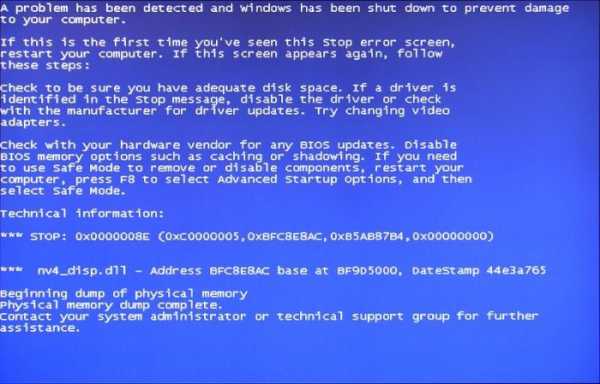
Экран конфликта с разными ОЗУ и чипсетом
С другой стороны, вам может повести и у вас будут корректно работать несколько плашек с разными чипами, от разных производителей. Но память различается не только объемом и производителем, но и частотой. Оперативная память с разной частотой вполне может работать вместе. При этом они будут работать на частоте самой медленной оперативной памяти.
Как проверить оперативную память на ошибки
Если вы видите нарушения в работе компьютера и подозреваете, что виновником может быть оперативная память, то просто проверьте ее на ошибки. Сделать это можно несколькими способами.
Способ 1. С помощью стандартной утилиты Windows
- Наберите в строке поиска меню «Пуск» слово «средство» и найдите там утилиту поверки памяти.

Набираем в строке поиска меню «Пуск» слово «средство»
- Вам будет предложено перезагрузить компьютер и начать проверку. После этого программа начинает сканирование.

Сканирование ОЗУ после перезагрузки компьютера
- С помощью клавиши F1 можно изменить параметры проверки. После завершения теста компьютер перезагрузится. При входе в систему вам будет показан результат проверки. На основные него вы поймёте, все ли в порядке с вашей оперативной памятью.
Способ 2. Помощью Memtest86+
Программа Memtest86+
Memtest86+ — это бесплатная программа для тестирования ОЗУ на ошибки.
- Скачать программу можно с официального сайта.

Скачиваем программу с официального сайта
- После нужно создать загрузочную флешку с образом Memtest86+. Запускаем скачанный файл. Далее выбираем накопитель из списка.

Выбираем накопитель из списка
- Жмем на кнопку «Create».

Жмем на кнопку «Create»
После этого нужно немного подождать, пока установка завершиться. Теперь на вашей флешке есть образ программы.
- Войдите в BIOS и установите там режим загрузки с накопителя.

Во вкладке «Boot» выставляем на первое место загрузочную флешку
- Перезагружаем компьютер, программа запустится автоматически и сама начнет проверку.

Сканирование ОЗУ программой Memtest86+
- Дальше от вас не понадобится никаких действий. Вам лишь остаётся дождаться окончания поверки. Все ошибки будут выделены красной строкой, так что не заметить их не получится.

Ошибки выделены красной строкой
- Запишите номера ошибок, а позже посмотрите в интернете, что они обозначают. Но к сожалению, если в вашей памяти нашли ошибки, то вряд ли она уже будет корректно работать. Самым простым решением этой проблемы является покупка новой оперативной памяти. Если вы не хотите покупать новую ОЗУ, то попробуйте почистить контакты ластиком или вовсе прогреть оперативную память в духовке. Делать этого не рекомендуется, ведь память может выйти из строя. Тем не менее, многое решают проблему с ошибками оперативной памяти именно так.
Переписываем ошибки для дальнейшего их изучения через интернет
На заметку! Если у вас установлены несколько плашек оперативной памяти, то поочередно запускайте проверку для каждой из них.
Что делать если после установки новой оперативной памяти черный экран
У этой проблемы есть несколько очевидных и не очевидных причин:
- Новая оперативная память не поддерживается материнской платой. Если ОЗУ встала в слот, но компьютер не работает полноценно, то скорее всего, дело в частоте новой памяти. Лучше всего покупать новую память той частоты, на которой работает старая.

Приобретаем ОЗУ с одинаковой частотой
- Причиной неработающего компьютера может стать неправильно напряжение, которое подаётся на оперативную память. ОЗУ формата DDR 3 имеет несколько вариантов напряжения. Ошибиться с выбором довольно сложно, ведь память с пониженным энергопотреблением обозначается с помощью буквы L. То есть, память будет обозначаться, как DDR3L.

Выбираем правильное напряжение для ОЗУ
- Если вы уверены, что память подобрана правильно, то возможно, вы вставили ее в неработающий разъем. На материнской плате как минимум два разъема под ОЗУ. Попробуйте переставить планку в соседний разъем и включить компьютер. Возможно, разъем был физически поврежден.

Переставляем планку в соседний разъем
- Аккуратно достаньте плашку из разъема и посмотрите на ее контакты. Если они имеют черный налет, пыль, грязь или другие нехарактерные наросты, то осторожно протрите контакты ластиком или обычным листом бумаги. Многие решают протереть контакты спиртом. Знайте, что перед возвращением оперативной памяти в слот, необходимо полностью высушить спирт с поверхности контактов. В противном случае может случится замыкание, которое испортит ваш компьютер окончательно.

Чистим контакты ластиком, удаляем пылевые накопления
- Если ничего не помогает, то возможно память исправна, а проблема заключается в материнской плате. Чтобы проверить это можно вставить память или МП в другой компьютер, и проверить работоспособность там. Если такой возможности нет, то вытащите все планки ОЗУ из компьютера и включите его. Если компьютер начнет пищать — звук отсутствия оперативной памяти, то МП полностью исправна. Если после включения компьютера полная тишина, то скорее всего, материнская плата неисправна.

Проверяем память на другом компьютере
Проверка совместимости комплектующих
Не забывайте, что для корректной работы компьютера все комплектующие должны быть полностью совместимы. Поэтому при сборке ПК обращайте пристальное внимание на совместимость комплектующих. Не бойтесь самостоятельно разбираться и менять или увеличивать оперативную память, ведь сделать это под силу каждому.
Видео — Как выбрать оперативную память
pc-consultant.ru
Новости про DDR5 и оперативная память — МИР NVIDIA
Память DDR5 должна стать наследником нынешней DDR4, обеспечив удвоение полосы пропускания, по отношению к нынешним решениям. Появиться же новый стандарт должен в 2019 году.
Разработчик стандарта, JEDEC, сообщает, что базовая частота памяти DDR5 составит примерно 4800 МГц, что даже вдвое выше, чем у DDR4, и опережает самые лучшие образцы современной памяти от G.Skill и Corsair, рабочая частота которых доходит до 4600 МГц.
Пропускная способность памяти составит 6,4 Гб/с, обеспечивая максимально 51,2 ГБ/с, что вдвое выше нынешних 3,2 Гб/с и 25,6 ГБ/с. Новая версия также позволит снизить напряжение 64-битного линка до 1,1 В и увеличить длину пакета с 8 до 16 бит при 1,2 В. Интересно, что регулировка напряжения будет осуществляться на самой планке памяти, а не на материнской плате. Производители процессоров рассчитывают увеличить число каналов памяти с 12 до 16, что позволит удвоить объём поддерживаемой памяти до 128 ГБ.
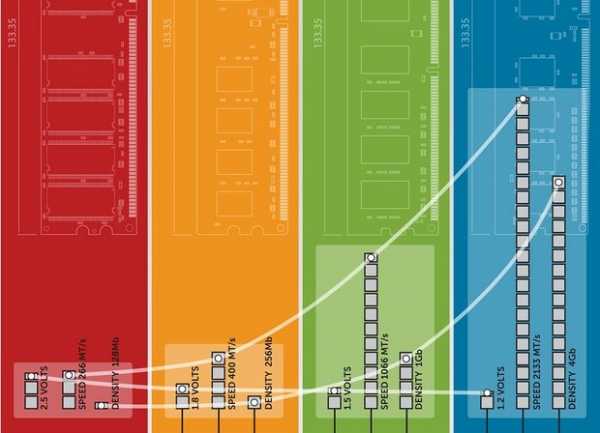
Что касается цены на память, то этот вопрос остаётся открытым, однако учитывая современную стоимость памяти, вряд ли скачок цены окажется слишком большим.
Сейчас характеристики памяти DDR5 кажутся удивительными, однако факт наличия работающего прототипа этой памяти впечатляет ещё больше. Вице-президент по маркетингу продуктов Rambus Хемант Дулла заявил: «… мы первые, кто получил наборы чипов DDR5 DIMM. Мы рассчитываем на производство в 2019 году, и мы хотим быть первыми на рынке, чтобы помочь партнёрам запустить технологию». О том, когда же технология будет готова для рынка, Дулла заявил: «… осталась всего пара кварталов, не пара лет… Все хотят получить более широкую шину памяти».
nvworld.ru
Новое поколение оперативной памяти будет способно заменить центральный процессор
Исследователи из университетов в Сингапуре и Германии обнаружили способ, позволяющий превратить чипы оперативной памяти в вычислительное устройство. По сути, открытие это позволило бы компьютеру работать без наличия в нём центрального процессора. При этом следует оговориться о том, что речь идёт исключительно об оперативной памяти нового поколения ReRAM (резистивная память с произвольным доступом), которая должна поступить в продажу в самое ближайшее время.

ReRAM, или RRAM, – это энергонезависимая память, имеющая сходство с технологиями CBRAM и PRAM. Основная суть этой технологии заключается в том, что диэлектрики в момент приложения к ним высокого напряжения способны сформировать внутри себя проводящие нити низкого сопротивления (притом что диэлектрики обладают достаточно высоким сопротивлением). Во время приложения соответствующего уровня напряжения проводящие нити разрушаются, вновь превращая материал в диэлектрик и отключая функции проводника.
Помимо всего прочего, память ReRAM использует троичную систему счисления, что позволяет хранить в памяти куда более большее количество данных. Ещё одним преимуществом такой памяти является возможность изготавливать её в ощутимо меньших масштабах, нежели существующая сегодня память. Это, в свою очередь, увеличит скорость ввода и вывода данных и заметно понизит потребление энергии. Но на этом список преимуществ ReRAM не заканчивается.
Исследователи из Рейнско-Вестфальского технического университета Ахена и сингапурского Наньянского технологического университета сумели создать новый формат оперативной памяти ReRAM, имеющей в своём распоряжении дополнительное пространство, пригодное для исполнения вычислительных функций. Другими словами, учёным удалось перенести часть вычислительных операций из центрального процессора в свободные ячейки оперативной памяти. Сами исследователи утверждают, что в будущем эта технология позволит избавить от вычислительных процессоров не только компьютеры и лэптопы, но и смартфоны, планшеты и прочих представителей Интернета вещей.
Разработчики утверждают, что открытая ими технология способна заметно увеличить вычислительную мощность и скорость работы компьютеров, так как данные больше не придётся передавать между центральным процессором и оперативной памятью. Также технология позволит значительно уменьшить размеры материнских плат и сэкономить потребление энергии, ведь вместо двух компонентов останется лишь один. Подробности технологии были опубликованы на сайте Nature.com, где с ними может ознакомиться любой желающий.
hi-news.ru
MRAM — оперативная память нового поколения

Зарубежные СМИ распространили информацию о том, что специалисты из Японии и Америки в области ведущих технологий начали исследование и запустили первый этап разработки абсолютно нового вида оперативной памяти. Привычная всем динамическая память (DRAM), использующаяся во всех современных компьютерных модулях и «умных» телефонах, скоро отойдёт на второй план. Ей на замену, по заверениям светил науки, придёт (MRAM) технология, основанная на использования магниторезистивной памяти, оснащённой произвольным доступом.
Два десятка компаний неустанно трудятся и вкладывают свои средства для достижения положительного результата исследований. Среди них более десятка известных на весь мир компаний, в том числе и крупнейшая корпорация Нового Света Micron Technology.
Использования оперативной памяти MRAM способно в несколько раз увеличить эффективность, при этом намного снизив энергозатраты. Кроме того, отличие «старой» от «новой» памяти в способе индексирования и сохранения информации. Динамическая память использует электрические заряженные частицы, а суть магниторезистивной в том, что для хранения информации используются магнитные элементы. Эти элементы потребляют в разы меньше электроэнергии, что отличает их от устаревшей технологии DRAM. Также упрощается работа, связанная с использованием различного вида проводников. Основной плюс использования MRAM – фактическая энергонезависимость.
Главой научно-исследовательского института стал профессор Тетсуо Эндо из японского Университета Тохоку. Также в исследованиях примут участие более двух десятков японских учёных. Старт проекта назначен на февраль следующего года. На станок устройство поставят только в 2018 году. Скорее всего, революцию в мире цифровых технологий придётся ждать долго.
Немаловажный факт, что помимо японских учёных из Тохоку этим перспективным направлением занимается ещё множество компаний. Например, Everspin Technologies заверяют, что выпуск устройств на основе MRAM-памяти начнётся уже в недалёком будущем. Компания Buffalo, гарантирует поточное производство уже в следующем году. Уже изобретён, но не поставлен на производство разработанный инженерами из Everspin модуль SSD с ST-MRAM-буфером.
Начало разработок магниторезистивной оперативной памяти MRAM началось ещё на закате прошлого столетия. Учёные верят, что данный вид памяти в недалёком будущем станет единственным используемым в цифровых модулях.
Понравилась статья — подписывайтесь на наши каналы в Яндекс Дзен и Google-новости, чтобы не пропустить новые публикации.
tdblog.ru
Новая оперативная память Panther Rage DDR4
Тайваньская компания Apacer, которая в основном занимается производством флеш-памяти и планок ОЗУ, анонсировала новую линейку модулей DDR4 под названием Panther Rage. Новые комплектующие предназначены для сборки ПК на базе материнских плат и процессоров LGA1151 и LGA2011-3.
Читайте также: Обзор модулей ОЗУ DDR4-2400 GoodRAM GR2400D464L17 по 8 Гб каждая
Краткая информация о Panther Rage DDR4
Модули оперативной памяти Panther Rage DDR4 поставляются в виде комплектов из двух, четырёх и восьми планок. Каждая планка имеет серебристо-черный радиатор с изображением пантеры, который указывает на то, что качественное охлаждение нужно при разгоне комплектующих.
Стартовая рабочая частота комплекта – от 2400 до 3000 МГц. Возможен разгон. Максимальный объём набора – 128 Гб (8х16 Гб).
Тайминги новых планок ОЗУ следующие:
- Для DDR4 2400/2666 – 16-16-16-36;
- Для DDR4 2800 – 17-17-17-36;
- Для DDR4 3000 – 16-18-18-38.
Спецификация планок следующая:
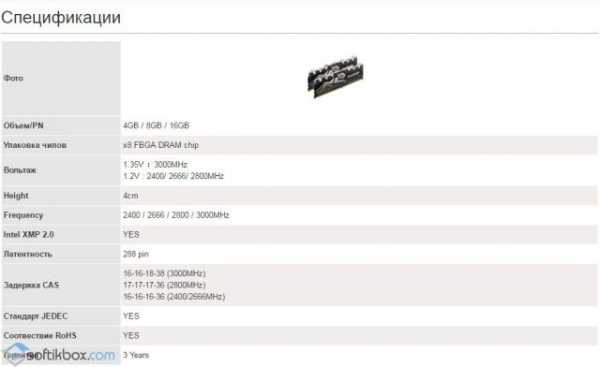
В производстве планок компания Apacer использовала самые качественные компоненты, которые способны удерживать высокую производительность устройства и эффективно отводить тепло от важных частей планок.


Гарантия от производителя – 3 года. Однако важно отметить один нюанс: если планки были приобретены не у компании, а в посредника или в каком-то магазине, гарантия становится недействительной. Об этом указано на официальном сайте Apacer.
О том, когда данные планки поступят в продажу – неизвестно. О цене продукции также не обозначено.
softikbox.com
способы и рекомендации :: SYL.ru
Каждый владелец компьютера хоть раз задумывался о его улучшении. Некоторые просто меняют процессор, кто-то собирает и перепаивает внутренности видеокарты. Но проще и дешевле разогнать компьютер. Сделать это можно, если добавить ему оперативной памяти. Этот способ не требует специального обучения или дорогостоящей покупки нового процессора. Но прежде чем заниматься практическим решением вопроса: «Как добавить оперативной памяти в компьютер?», необходимо разобраться, что это такое и зачем нужно.
Что такое оперативная память
Оперативная память (ОП, ОЗУ – оперативное запоминающее устройство, или RAM — Random Access Memory) – это место, где хранятся все временные данные о работе программ. Внешне ОП выглядит как несколько различных микросхем, подключенных к материнской плате. Она служит временным хранилищем для всех запущенных программ и имеет большую скорость записи и чтения данных.
Следует отметить, что оперативная память кардинально отличается от памяти жесткого диска. ОЗУ хранит информацию в течение только того времени, пока устройство подключено к электропитанию, т. е. как только компьютер будет отключен – все данные оперативного запоминающего устройства сотрутся. Память жесткого диска хранит информацию, пока вы её не удалите.
Современные оперативки очень объемны и позволяют компьютеру работать над многими задачами одновременно. Но их многообразие сбивает с толку неопытного пользователя. Попробуем разобраться, как добавить оперативной памяти в компьютер.
Когда нужно менять оперативную память?
Иногда пользователь может не замечать сигналов, которыми техника оповещает о том, что для выполнения рутинных задач необходимо больше сил. Понять сигналы несложно, основные из них на виду. Менять оперативную память нужно, если:
- компьютер начинает притормаживать при выполнении программ;
- ноутбук или стационарный компьютер долго загружается и загружает программы;
- не прогружаются сайты с “тяжелой” графикой и анимацией;
- необходимо установить мощные игры или сложные программы, а также запускать несколько процессов одновременно.
Итак, можно ли добавить оперативную память на компьютер и какими способами это осуществить?
Способы увеличения оперативной памяти
Улучшить производительность техники вполне возможно, сегодня существует три основных способа, как увеличить оперативную память на компьютере:
- метод замены планок;
- установка Ready Boost;
- подкачка ОП.
Все методы несложные, с ними справится даже новичок. Однако каждая техника имеет свои нюансы.
Аппаратный метод: модули ОЗУ
Первый способ подразумевает установку новых планок оперативной памяти взамен старых. Но здесь не все так гладко: новые планки должны быть совместимы с материнской платой, а также процессором. Для использования этого метода необходимо точно знать, как правильно добавить оперативную память для компьютера.
В общем случае порядок действий следующий:
- снять крышку системного блока;
- найти крепления ОЗУ на материнской плате;
- вынуть старую память, оттянув клипсы-фиксаторы;
- поставить новые ОЗУ;
- зафиксировать планку держателями.
Данный метод позволяет быстро и эффективно добавить ПК производительности.
Аппаратный метод: система Ready Boost
Суть метода усовершенствования компьютера состоит в том, что к USB-входу подключают флешку, которая будет служить источником дополнительной оперативки. Особое программное обеспечение (Ready Boost), поддерживаемое Microsoft Windows 7 и выше, может сделать из USB-носителя устройство для обработки данных.
Многие пользователи при использовании варианта с установкой Ready Boost сразу стараются взять накопитель большего объема, но это не всегда необходимо. Программа может использовать внешние накопители до 256 Гигабайт на 64-разрядном Windows и всего лишь 4 ГБ на остальных ОС, которые поддерживают эту функцию.
Следует учесть, что при использовании данного метода отключать USB-носитель ни в коем случае нельзя. Технику добавления ОЗУ можно использовать как вспомогательную, но в качестве постоянного решения стоит выбрать что-либо иное.
Программный метод: файл подкачки
А можно ли добавить оперативную память в компьютер, используя только резервы ПК? Новые версии Windows имеют очень полезную функцию виртуальной памяти. По сути, это резервы жесткого диска. Для установки необходимо пройти по адресу: Мой компьютер – Свойства – Дополнительные параметры, далее выбрать опцию «Быстродействие», а в ней – «Дополнительная память». После чего следует установить необходимые значения. Этот способ принесет пользу владельцам старых процессоров.
Когда становится понятно, как добавить планку оперативной памяти в компьютер, правильно подключить флешку или использовать ресурсы компьютера – можно незамедлительно начинать работы, но прежде стоит оценить преимущества и недостатки каждого способа. Так, наиболее результативным вариантом будет замена планок ОЗУ.
Выбираем оперативную память: совместимость с материнской платой
Прежде чем приобретать новые планки, следует проверить необходимость увеличения работоспособности компьютера. Техника может притормаживать по разным причинам, поэтому для начала необходимо проверить ноутбук или ПК на вирусы, которые съедают огромную долю оперативки. Далее можно почистить компьютер от ненужных или устаревших файлов и удалить из автозагрузки те программы, которые не нужны при включении ПК. Если все в порядке – можно выбрать подходящее устройство.
При выборе ОЗУ необходимо учесть, что материнская плата должна быть с ней совместима. Для того чтобы понять, какие планки временной памяти подойдут для материнской платы, нужно:
- зайти на сайт производителя материнки;
- выбрать нужную модель;
- открыть инструкцию;
- посмотреть список рекомендуемых вариантов планок ОП.
После того как список моделей изучен, можно приступать к выбору подходящего варианта по другим параметрам.
Технические параметры планок оперативной памяти
После определения совместимости следует разобраться с необходимыми техническими параметрами. Если вникнуть во все тонкости и следовать рекомендациям, решить вопрос «как установить/добавить оперативную память» будет совсем несложно.
Подробно рассмотреть следует вид и объем памяти, особенности конструкции планки, режимы работы, частоту и скорость работы, а также некоторые другие параметры.
Вид памяти
На сегодняшний день существует несколько типов ОЗУ: некоторые из них уже устарели, другие настолько инновационные, что не все ПК их поддерживают.
Самыми продаваемыми (а значит, и популярными) являются DDR3, или Double-Data-Rate, третьей версии. В отличие от предыдущего поколения DDR3 меньше нагревается, имеет до 2400 мегагерц тактовых частот. Также данный тип ОЗУ отличает низкое энергопотребление.
Лучше не связываться с памятью стандартов DDR1 и DDR2, поскольку они устарели. Существует и новейший вид – DDR4, который обладает тактовой частотой до 4200 мегагерц. Такой вид памяти может поддерживаться не всеми устройствами.
Форм-фактор
Форм-фактор – это особенности конструкции планки ОЗУ. Различают планки для ноутбуков (SO-DIMM) и для ПК (DIMM). Первые, как правило, небольшого размера и с меньшим количеством контактов. При выборе оперативной памяти для ПК или ноутбука эти характеристики обязательно должны поддерживаться материнской платой.
Частота и скорость передачи данных
Частота и скорость передачи являются одними из самых важных характеристик, которым следует уделить особое внимание при выборе. Частота означает количество информации, которое компьютер может передать за определенное время. Соответственно, чем выше показатель, тем лучше работоспособность ПК. При выборе также необходимо отталкиваться от тех параметров, которые поддерживает материнская плата.
Режимы работы памяти
В новых ОЗУ есть специальные режимы, от которых зависит скорость передачи данных. Выделяют четыре основных типа режимов:
- Single Channel Mode –работает при установке одной планки или при разных по объему модулях, это самый медленный режим.
- Dual Mode – симметричный, в разъемы устанавливают одинаковые по объему планки, и скорость увеличивается вдвое по сравнению с первым режимом.
- Triple Mode – задействует три канала, при этом во все ставят одинаковые по объему планки, однако скорость передачи данных triple mode может оказаться слабее, нежели у Dual.
- Flex Mode – режим гибкий, подразумевает установку двух планок с различным объемом, но одинаковой частотой.
Самым популярным вариантом на сегодняшний момент остается симметричный режим (Dual Mode).
Объём памяти
Характеристика так же важна, как и скорость передачи данных, и остается одной из ключевых на сегодняшний день. Суть предельно проста: чем объемнее память, тем быстрее работает ПК.
При выборе планки ОЗУ следует учесть цели и задачи, для выполнения которых в дальнейшем будет использоваться ПК. Если это работа с офисными программами и интернет-серфинг, то 2 Гигабайт будет вполне достаточно. Работа, предусматривающая использование тяжелых программ, например графических редакторов или софта для обработки видео, то хватит 4 ГБ оперативки. Для современных игр достаточно 8 ГБ объема ОЗУ. Сегодня разработаны ОЗУ и с большим объемом, но программ, позволяющих использовать весь потенциал таких устройств, очень мало, и они редко используются среднестатистическими пользователями.
Тайминги
Тайминг – это время задержки между отправленной в устройство командой и ее выполнением. От параметра также зависит, насколько быстро будет работать компьютер или ноутбук. Если значения большие, соответственно, и задержка значительная, оперативка обрабатывает информацию медленно. Чем меньше время задержки, тем выше скорость обработки данных.
Существует также прямая зависимость таймингов и частоты ОП. Чем больше значения частоты, тем больше тайминги. Поэтому при выборе следует руководствоваться золотой серединой.
Производитель
Производителей комплектующих ПК множество. Оптимальный вариант – руководствоваться репутацией бренда, отзывами о производительности и надежности, а также ценовой политикой компании. На данный момент популярными являются:
- Corsair.
- Adata.
- Kingston.
- GOODRAM.
- Kingmax.
- Transcend.
Каждый производить предоставляет широкий модельный ряд, так что подобрать оперативку по необходимым характеристикам, качеству и цене не составляет труда. Да и в общем разобраться, как добавить оперативной памяти в компьютер и как выбрать планки ОЗУ, несложно. Достаточно поверхностно ориентироваться в технических характеристиках.
Важная информация
Перед началом самостоятельной установки необходимо изучить все рекомендации и инструкции. Общими являются следующие советы:
- При замене планок обязательно вставляйте их до конца и фиксируйте клипсами. Иначе компьютер не увидит компоненты и не загрузится.
- При выборе частоты ОЗУ учитывайте поддержку ее платой и ОС. В противном случае в работе компьютера могут возникнуть неполадки.
- Даже если новая оперативка необходима для мощных игр, не стоит тратить весь выделенный бюджет на планки больше 8 Гигабайт.
- При работах над установкой необходимо действовать аккуратно, поскольку планки хрупкие. Также обязательно следует отключить ПК от сети и проводить все манипуляции исключительно сухими руками.
- В системе может стоять ограничение на полное использование памяти. В этом случае даже установка планок не поможет добавить оперативки. Получается следующее: пользователь добавил оперативной памяти, компьютер ее не использует. Также одной из причин часто является ограничение в материнской плате. Кроме того, плата может быть установлена неверно.
Если все сделать верно, то вопрос: «Как добавить оперативной памяти в компьютер?» решится быстро и без дополнительных сложностей.
www.syl.ru